MFC-5890CN
FAQ & Fehlerbehebung |
Schlechte Druckqualität verbessern.
Brother empfiehlt die Tintenpatronen, die mitgeliefert werden, keinesfalls aufzufüllen. Wir empfehlen ebenfalls, dass Sie nur original Brother Markenpatronen verwenden. Die Verwendung oder versuchte Verwendung von potentiell inkompatiblen Tintenpatronen oder Tinten kann Ihr Gerät beschädigen und zu unbefriedigender Qualität führen. Unsere Garantie deckt keinerlei Probleme, welche von anderen nicht autorisierten Herstellern verursacht wurden. Um Ihre Investition zu schützen und optimale Qualität zu erhalten, empfehlen wir Ihnen, nur originale Brother Verbrauchsmaterialien zu verwenden.
> Brother Genuine Supplies Information
Das Reinigen der vier Farben Schreibköpfe (schwarz, cyan-blau, magenta-rot und gelb), die vertikale Ausrichtung, und/oder das Ersetzen der Tintenpatronen kann die Druckqualität verbessern. Um festzustellen ob die Schreibköpfe gesäubert werden müssen und ob die Ausrichtung eingestellt werden muss, drucken Sie die Testseite, die Schritte dazu werden nachstehend aufgeführt:
-
Überprüfung der Druckqualität: .
- Drücken Sie die Taste Tinte oder Ink Management auf dem Bedienfeld..
- Drücken Sie die Pfeil nach oben oder die Pfeil nach unten Taste und wählen Testdruck und drücken OK. .
- Drücken Sie die Pfeil nach oben oder die Pfeil nach unten Taste und wählen Druckqualität und drücken OK.
- Drücken Sie Farbe Start oder Colour Start. Das Gerät beginnt die Testseite zu drucken.
-
Untersuchen Sie genau die Druckqualität der vier Farbenblöcke, die durch kurze diagonale Linien auf dem Überprüfungs-Blatt gebildet werden. Die Farben sollten in der folgenden Reihenfolge erscheinen, von links nach rechts: Schwarz - Gelb - Cyan - Magenta.
-
Vergleichen Sie die Druckqualität anhand der drei Beispiele unten:
(A) Eine oder mehrere komplett fehlende Farbblöcke:
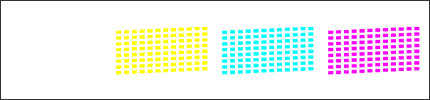
(B) Die meisten Farbblöcke einer oder mehrerer Farben fehlen:
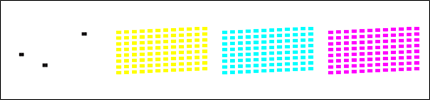
(C)Einige der Farbblöcke fehlen bei einer oder mehreren Farben:
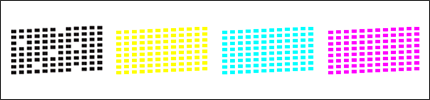
-
Die Anzeige fragt Sie, ob die Druckqualität für Schwarz OK ist. Drücken Sie die Pfeiltaste oder die 2 oder „-“ oder wählen Sie Nein um für das Schwarz den Fehler weiter zu behandeln.
-
Die Anzeige fragt Sie, ob die Druckqualität für die Farbe OKAY ist. Drücken Sie die Pfeiltaste oder die 2 oder „-“ oder wählen Sie Nein um für die Farbe den Fehler weiter zu behandeln.
-
Die Anzeige zeigt Start Reinigen? Ja Nein.
Drücken Sie die Pfeil nach oben Taste oder 1 oder "+"und wählen Ja, die Maschine beginnt den Druckkopf zu reinigen. -
Nachdem das Reinigen beendet ist, drücken Sie Colour Start. Die Maschine druckt eine Testseite. .
-
Wiederholen Sie den Vorgang von Schritt 4-7 Ein Mal.
-
Vergleichen Sie den zweiten oder dritten Ausdruck mit demjenigen welchen Sie als erstes ausgedruckt haben:
-
Wenn der erste Ausdruck den Beispielen (A) oder (B) entsprach und Sie beim zweiten oder dritten Ausdruck keine Verbesserung feststellen konnten, kontaktieren Sie bitte die Servicestelle Ihres Brother-Händlers oder lassen Sie das Gerät direkt dem Brother Service-Center zukommen.
-
Wenn der erste Ausdruck den Beispielen (A) oder (B) entsprach und Sie beim zweiten oder dritten Ausdruck eine Verbesserung feststellen konnten, der Ausdruck jedoch noch nicht perfekt ist, so wiederholen Sie den Reinigungsvorgang drei Mal mehr (maximal fünf Mal). Wenn Sie keine Verbesserung erzielen können, kontaktieren Sie bitte die Servicestelle Ihres Brother-Händlers oder lassen Sie das Gerät direkt dem Brother Service-Center zukommen.
- Wenn der erste Ausdruck dem Beispiel (C) entsprach und Sie beim zweiten oder dritten Ausdruck eine Verbesserung feststellen konnten, der Ausdruck jedoch noch nicht perfekt ist, so wiederholen Sie den Reinigungsvorgang drei Mal mehr (maximal fünf Mal). Wenn Sie keine Verbesserung erzielen können, kontaktieren Sie bitte die Servicestelle Ihres Brother-Händlers oder lassen Sie das Gerät direkt dem Brother Service-Center zukommen.
-
Wenn der erste Ausdruck den Beispielen (A) oder (B) entsprach und Sie beim zweiten oder dritten Ausdruck keine Verbesserung feststellen konnten, kontaktieren Sie bitte die Servicestelle Ihres Brother-Händlers oder lassen Sie das Gerät direkt dem Brother Service-Center zukommen.
- Drücken Sie Stop/Exit.
Einstellung des Druckversatzes:
-
Drücken Sie die Taste Tinte oder Ink Management auf dem Bedienfeld.
-
Drücken Sie die Pfeil nach oben oder die Pfeil nach unten Taste und wählen Testdruck und drücken OK.
-
Drücken Sie die Pfeil nach oben oder die Pfeil nach unten Taste und wählen Ausrichtung und drücken OK.
-
Drücken Sie Mono Start oder Farbe Start / Colour Start. Die Maschine beginnt das Ausrichtungs Testblatt zu drucken.
Wenn eine der anderen Probe ein besseres, gleicheres Ergebnis liefert wie die Probe 0, drücken Sie die Pfeiltaste oder „-“ um die Nr. zu wählen, die am ehesten der 0 Probe für 600 dpi und dann 1200 dpi entspricht.
- Drücken Sie dann Stop/Exit.
